Die browser Google Chrome und dessen open source-Pendant Chromium keine Optionen, die derzeit zur Konfiguration von Standard-Programmen. Firefox, Opera und Internet Explorer Schiff mit Optionen für die Konfiguration der Standardprogramme für E-Mail, videos und andere Dateitypen, die ist praktisch, wenn Sie ein Mitspracherecht in Bezug auf die Programme, die verwendet werden, um Dateien zu öffnen, klicken Sie im web-browser.
Firefox-Benutzer können zum Beispiel ändern, das mailto-Protokoll, d.h. das Protokoll, das definiert, der Dienst oder die Anwendung verwendet für das schreiben von E-Mails aus dem Standard-Mail-Programm Gmail oder andere web-basierte services oder lokal installierte Anwendungen.
Update: Chrome unterstützt Datei-und Protokoll-Handler wie auch jetzt. Überspringen Sie den nächsten Teil des “update 2” Abschnitt unten für weitere Informationen.
Google Chrome bietet nicht diese Funktion. Es gibt jedoch ein paar Erweiterungen machen kann Google Mail die Standard-Mail-client im Google Chrome.
Google hat eine offizielle Erweiterung für den Chrome-browser, ein sogenanntes ” Senden Von Gmail, welche die Funktionalität anbietet. Die Erweiterung wird automatisch umgeleitet E-mail-links zu Google Mail. Einige user haben kritisiert, es für die Platzierung einen button in die Chrome-Adressleiste, führt zu Gmail sowie.
Diejenigen, die lieber eine version ohne button installieren können, Senden mit Gmail (keine Taste) statt, die die gleiche Funktionalität bietet, aber ohne den button in der Adressleiste.
Bitte lassen Sie uns wissen, wenn Sie haben einen anderen Weg gefunden, der das ändern der Standardprogramme in den Chrome-browser.
Update: Senden über Gmail deaktiviert wurde. Bitte verwenden Sie das Senden Von Gmail statt.
Update 2: Sie können Zwar noch die extension für diese Funktionalität ist es nicht mehr notwendig, so zu tun, als Google Chrome wird jetzt unterstützt Protokoll-Handler als gut. Hier ist, wie Sie das tun:
- Öffnen Sie die Gmail-website und melden Sie sich, wenn Sie nicht angemeldet sind bereits.
- Sollten Sie feststellen, Protokoll-icon neben dem Lesezeichen-Stern.

Wenn Sie auf das Symbol klicken, wird ein Dialogfeld angezeigt, das die folgenden Optionen bietet:

Erlauben Gmail (mail.google.com), die zum öffnen aller E-Mail-links?
- Gmail Verwenden
- Keine
- Ignorieren
Holen Sie Gmail Verwenden hier natürlich und sind fertig. Von nun an werden alle E-Mail-links, die Sie klicken Sie auf die Chrome-browser sollte führen direkt zu Google Mail – verfassen-Fenster.
Entfernen der Google Mail-Protokoll-handler wieder, tun Sie den folgenden:
- Öffnen Sie die Inhalt-Einstellungen im browser. Der einfachste Weg dies zu tun ist, laden Sie die folgende Adresse:
- Sie können alternativ klicken Sie auf die Schaltfläche “Einstellungen” auf der oberen rechten, wählen Sie Einstellungen aus dem Kontextmenü, das sich öffnet, und dann auf der Seite Einstellungen auf den link erweiterte Einstellungen Anzeigen. Hier müssen Sie klicken Sie auf Content-Einstellungen unter “Privacy” Kategorie.
- Suchen Sie Handler es und klicken Sie auf Verwalten-Handler.
- Ein Menü öffnet mit allen benutzerdefinierten Handler, die Sie definiert haben. Suchen Sie die eine, die Sie entfernen möchten, bewegen Sie die Maus darauf und wählen Sie entfernen aus dieser Website.
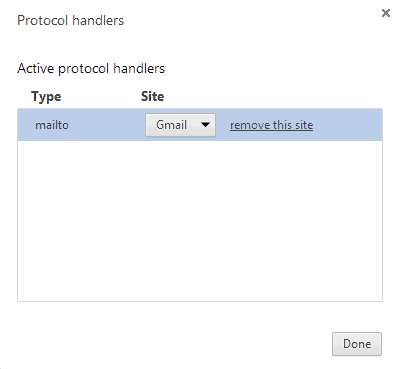
Konfigurieren der Protokoll-Handler in Chrom
Das ist alles dort ist zu ihm. Bitte beachten Sie, dass Sie können nicht hinzufügen-Handler manuell in Chrome über das Menü.